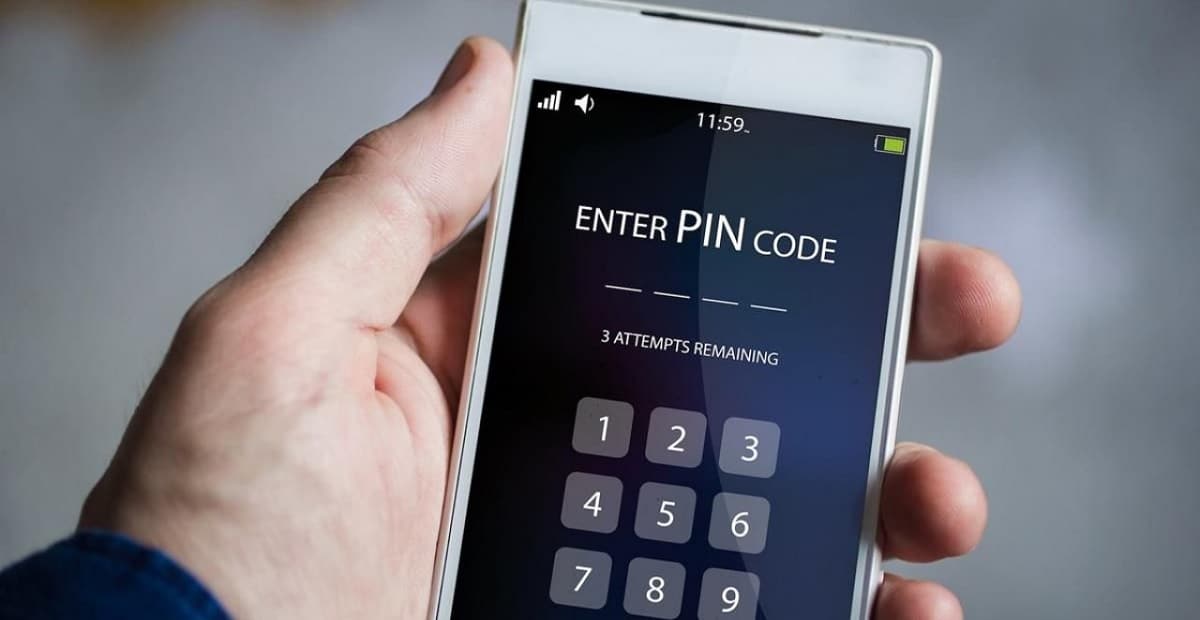
Meie mobiiltelefonide SIM-kaart on alati seotud PIN-koodiga, see, mis määratakse kaardile endale, kui me operaatoriga hinnalepingu sõlmime. Mõnikord soovib kasutaja teada minu SIM-kaardi PIN-koodi, nii et allpool räägime teile, mida selleks teha tuleb.
Kuna on oluline teada nimetatud PIN-koodi, vastasel juhul on meil võimatu telefonile juurde pääseda, nagu võib juhtuda näiteks pärast sellesse värskenduse installimist. Õnneks pole seda keeruline teada. Nii saate SIM-kaardi PIN-koodi öelda ja telefonile alati uuesti juurde pääseda.
Samuti ütleme teile, mida teha juhtudel, kui te ei tea PIN-koodi. Kuna meil on nendel juhtudel lisavõimalus, millega telefonile uuesti ligi pääseda. Seega on hea meeles pidada, mida teha neil hetkedel, mil oleme telefonile juurdepääsu PIN-koodi kaotanud või unustanud.
Kuidas teada saada oma SIM-kaardi PIN-koodi
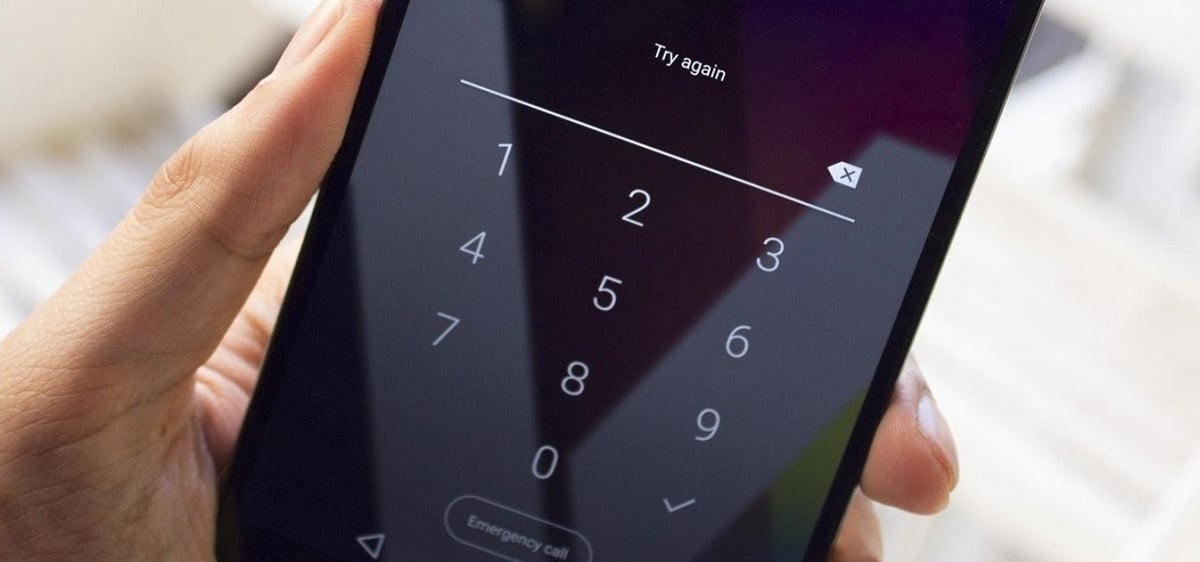
Kui oleme operaatoris hinnalepingu sõlminud oleme saanud SIM-kaardi, mille me siis oma seadmesse sisestame. Nimetatud SIM-kaardil on märgitud ka sama kood, PIN-kood, mida peame kasutama, kui tahame mobiiltelefoni alati lahti lukustada. Sel põhjusel võime neil hetkedel, mil me enam PIN-koodi ei tea, kasutada seda füüsilist kaarti, selle kontuuri.
Kuna kui me pole seda kontuuri ära visanud, saame hakkama vaadake, et sellele kaardile on kirjutatud SIM-kaardi PIN-kood. Kui jätkame sama PIN-koodi kasutamist telefonis, ei teki meil probleeme. Kuna me peame selle lihtsalt telefoni sisestama, et see avaneks. Kuigi see on midagi, mida saate teha ainult siis, kui teil on jätkuvalt see kontuur või ülejäänud kaart, kus tavaliselt on näidatud PIN-kood. On operaatoreid, kus seda kaarti pole märgitud, kuid kiri võib olla saadetud (see juhtub näiteks mõnes riigis), see PIN on märgitud kirjas, mille saate enne SIM-kaardi saamist. Seega on küsimus, kas teil on üks neist paberitest, millel on PIN-kood, mida peate telefoni SIM-kaardi avamiseks kasutama.
Kahjuks võib juhtuda, et me ei mäleta enam PIN-koodi ja oleme mitmel katsel sisestanud vale PIN-koodi. Siis oleme sunnitud midagi ette võtma, et telefonile uuesti ligi pääseda. Hea uudis on see, et selles osas on saadaval valikuid.
PUK-kood

Nagu te juba teate, kui oleme kolm korda vale PIN-koodi sisestanud, on mobiiltelefoni SIM-kaart blokeeritud. Kahjuks ei ole meil võimalust seda PIN-koodi eemalt muuta, seega puudub meil juurdepääs telefonile. Seda tüüpi olukorras peame telefonile uuesti juurdepääsu saamiseks kasutama PUK-koodi. Kood, mis on pikem kui PIN-kood, kuid mis annab meile uuesti juurdepääsu.
Lisaks PIN-koodile operaatorid saadavad meile ka PUK-koodi SIM-kaardil. See on kood, mis on tavaliselt saadaval samal kaardil, kõnealuse SIM-koodi kõrval või all. Seega, nagu ka eelmisel juhul, kui teil on endiselt see kaart (mida on alati soovitatav), on teil sellele koodile lihtne juurdepääs ja saate selle seejärel oma Android-telefonides sisestada.
Tavaliselt on sellel kaardil märgitud, et see on PUK, nii et näete PUK-koodi ja seejärel koodi. See on PIN-koodist pikem kood, tavaliselt on see seitsme- kuni kaheksakohaline (kõik numbrid), mille sisestate seejärel ekraanile. Seda tehes avatakse telefoni SIM-kaart ja meil palutakse telefonile juurdepääsuks sisestada uus PIN-kood, seega muudame seda siis.
Küsige operaatorilt PUK-koodi
Nagu meil PIN-koodiga juhtus, kui meil veel kaarti või kaardiümbrikut pole, meil pole sellele PUK-koodile juurdepääsu. Nii et telefon jääb sel juhul lukustatuks. Õnneks saame sellistel juhtudel pöörduda oma operaatori poole, et saaksime selle PUK-i hankida ja uuesti mobiilile ligi pääseda. See on midagi, mis meid sellistel juhtudel päästab.
Üldiselt saame seda teha erineval viisil, kuna valikuvõimalused on aja jooksul õnneks laienenud. Kuigi mõned neist meetoditest ei tööta teie operaatoriga, sest see sõltub valikutest, mida teie kõnealune operaator teile pakub. Mobiili avamiseks PUK-koodile juurdepääsu saamiseks saab teha järgmist.
- Operaator kliendipiirkond: Enamikul operaatoritel on veebisaidil kliendiala, kus me oma kontole sisse logime. Siin näete teavet selle kohta, milline on meie kurss, tarbimine ja tavaliselt ka juurdepääs PUK-koodile, mis võimaldab meil mobiiltelefoni avada. Nii et see on midagi, mida saame teha igal ajal.
- Käitaja ametlik taotlus: Mõnikord annab operaatori rakendus meile oma kontole sisse logides juurdepääsu sellele PUK-koodile. Nii saame sellele rakendusele juurdepääsuks kasutada kellegi teise mobiiltelefoni. Kuigi paljudel juhtudel seda koodi rakenduses ei anta.
- Ametlik pood: Alati võid minna operaatoripoodi, kaasas telefon ja midagi, mis sind tuvastab (DNI, pass või juhiluba). Seejärel annavad nad poes teile PUK-koodi, et saaksite telefoni SIM-kaardi lahti lukustada ja mobiiltelefoni uuesti tavapäraselt kasutada. See sõltub sellest, kas teie operaatoril on füüsilisi kauplusi või kas teie elukoha lähedal on mõni kauplus.
- Helistage telefoni teel: Alati saadaval olev võimalus on helistada operaatorile telefoni teel. Selles kõnes selgitate olukorda ja teilt küsitakse mingit võimalust oma isiku tõendamiseks. Kui see on tehtud, saadab operaator nimetatud PUK-koodi, tavaliselt teeb ta seda kõnes endas või teise inimese telefoninumbrile SMS-i teel.
Need on meetodid, mis annavad meile juurdepääsu nimetatud PUK-ile, et saaksime selle siis sisestada. Nagu oleme varem öelnud, siis kui see tehtud, antakse meile võimalus telefoni PIN-koodi muuta. Seega on oluline valida PIN-kood, mida me ei unusta, et see olukord, mis nüüd juhtus, ei korduks, sest see on midagi tõeliselt tüütu, nagu näete.
Muutke seadetes PIN-koodi

Enne kui midagi sellist juhtub, on meil alati olemas võimalus muuta meie SIM-kaardi PIN-koodi Androidis. Võib juhtuda, et oleme teinud ühe või kaks ebaõnnestunud katset, mis teeb meile muret. Seetõttu saame selle vältimiseks nimetatud PIN-koodi lihtsalt seadetes endas muuta. Seega loome sellise, mida on meil lihtsam meeles pidada ja mis ei tekita meile probleeme ega hirmu.
Kui praegu kasutatav PIN-kood teid ei veena või unustate selle sageli, saate seda muuta Androidi seadetes millal iganes sa tahad. Seda saab teha mis tahes operatsioonisüsteemiga telefonis, kuigi sammud võivad brändide vahel muutuda, kuna selle valiku asukoht võib mõnel juhul olla erinevates jaotistes. Need on sammud, mida saab järgida:
- Avage telefoni seaded.
- Minge jaotisse Turvalisus ja privaatsus.
- Otsige PIN-koodi ja kui ei, minge lisa- või täpsematesse seadetesse.
- Sisestage valik Krüpteerimine ja mandaadid.
- Minge jaotisse SIM-luku seadistamine.
- Valige suvand nimega Muuda SIM-kaardi PIN-koodi.
See jaotis on koht, kus saame seda koodi muuta. Esimene asi, mida meilt küsitakse, on praeguse PIN-koodi sisestamine, seega peame seda tegema. Kui see on määratud, küsitakse meilt uut koodi. Jällegi peame kasutama või sisestama telefoni neljakohalise numbri. Tavaliselt palutakse meil see kood veel kord kinnitada, nii et teeme seda ja protsess on lõppenud, meil on Androidis juba uus PIN-kood.
On oluline, et kasutaksime PIN-koodi, mida meil pole alati probleeme meeles pidada. Nii et kui teil on mõni PIN-kood, mida te regulaarselt kasutate, mida on lihtne meeles pidada, ärge kartke seda kasutada. Nii pole teil Android-telefonile juurdepääsuga liiga palju probleeme.